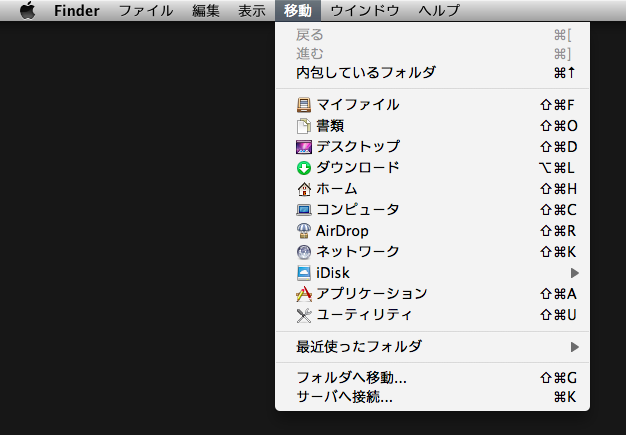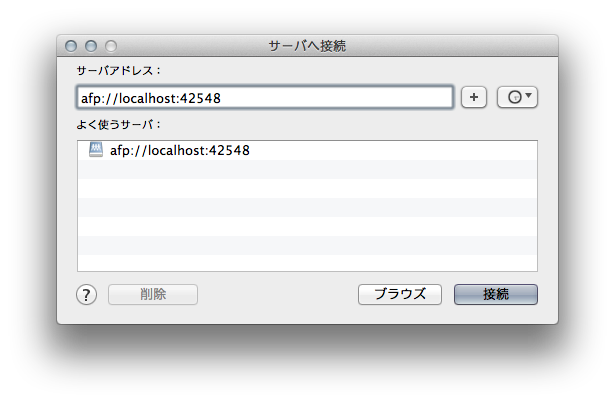ウチ(弊社)は、インターネット経由で社内リソースへアクセスする場合、
全てSSHトンネル経由で行っています。
とにかく全部SSHトンネル経由にしておけば、全ての通信は暗号化されるし、
後で何か他のことをしたくなったときも、SSHさえ空いていればOKなので、
追加でファイアーウォールのポートを開ける必要もなく、
単にSSHトンネルのコマンドライン引数を追加するだけ。
超ラクちんです。
で、先日TimeCapsuleを自社LAN内に置きまして、
自宅からそいつをマウントしようと四苦八苦していたのですが。。。
オチは何とも簡単だったという。Finderの基本機能で既にありました。
まず、SSHトンネルをオープンします
『自ホスト→踏み台サーバ→TimeCapsule』方向のトンネルを張ります。
やり方は通常のSSHトンネルと全く同じ。特殊な設定は不要です。
TimeCapsuleをマウントするために使うプロトコルはAFPなので、
リモートホスト側(SSHでログインするサーバ)はTimeCapsuleのポート548へ
フォワードする必要があります。
Windowsだったらputtyでトンネルを張るのですが、
MacOS XではSSH Tunnel Managerを使ってます。
シンプルなので使い方は簡単。オススメです。
そして、接続します
IDとパスワードを聞かれるので、入力します。
もし認証できない(またはIDとパスワードを聞かれない)場合、
AirMacユーティリティを起動して
『手動設定』→『ディスク』→『ファイル共有』→『共有ディスクのセキュリティ保護』
の設定をアカウントにし、適当にユーザーアカウントを設定してから再度試すと、うまくいくと思います。
ディレクトリのマウントはちょっと注意!
認証に成功すると、どのディレクトリをマウントするか聞かれるのですが、
- 既に他のTimeCapsuleをマウント済み→Dataディレクトリ以外を指定します。
- 他のTimeCapsuleをマウントしていない→Dataディレクトリを指定します。
既に他のTimeCapsuleをマウントしている場合、
そいつは自動的にDataディレクトリがマウントされているはずです。
で、今回更に他のTimeCapsuleのDataディレクトリをマウントしてしまうと、
最初にマウントしていた方の動作がおかしくなりました。
だから、他のディレクトリをマウントする必要があります。
ちなみに、Dataディレクトリ以外のディレクトリをマウントしたからと言っても、
Dataディレクトリはフツーに読み書きできます。
うーん、なんでだろう。。。まぁ困るわけじゃないからイイや。